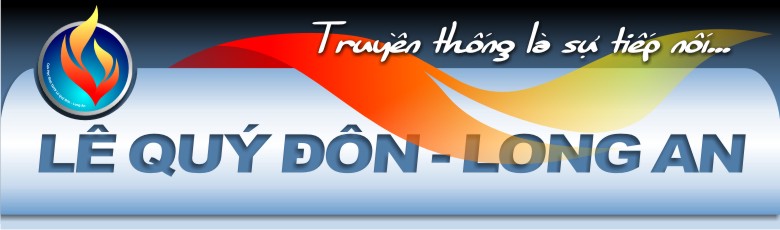
|
|
|||||||
| Bảo mật Các tin tức liên quan đến bảo mật |
Tự bảo mật trước dịch virus Việtthis thread has 2 replies and has been viewed 9578 times
|
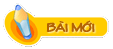
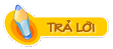 |
|
|
Ðiều Chỉnh | Xếp Bài |
|
|
#1 |
|
Kể từ sau đại dịch virus Việt tác oai tác quái hàng trăm ngàn máy tính ở nước ta, vấn đề an ninh bảo mật hệ thống máy tính càng trở nên quan trọng hơn bao giờ hết.
Trong khi chờ đợi những hành động tích cực từ phía các nhà sản xuất, người sử dụng cũng không thể khoanh tay đứng... chờ. Ngay từ bây giờ, bạn hãy tiến hành tăng cường an ninh bảo mật máy tính của mình, cụ thể là hệ điều hành Windows XP, bằng cách hiệu chỉnh những thiết lập có sẵn trong hệ thống. Registry (Start\Run\Regedit) là nơi lưu trữ toàn bộ những thiết lập về hoạt động của Windows. Nó chi phối tất cả từ cách thức hoạt động cho đến tính an ninh bảo mật của hệ thống. Do đó, nếu biết cách hiệu chỉnh Registry, tính an ninh bảo mật của hệ thống sẽ được tăng cường rất nhiều. Tuy nhiên, trước khi tiến hành thay đổi các thiết lập trong Registry, các bạn hãy sao lưu Registry hiện hành vì chỉ cần một thay đổi sai cũng có thể ảnh hưởng xấu đến toàn bộ hệ thống. Đối với Windows XP, các bạn tiến hành các hiệu chỉnh Registry như sau: Kiểm soát các ứng dụng cho từng người dùng: Nếu phải chia sẻ máy tính của mình với những người dùng khác, bạn có thể giới hạn quyền sử dụng các ứng dụng hay dữ liệu đối với từng người dùng. Đây là cách đảm bảo những dữ liệu, ứng dụng cá nhân nhạy cảm của bạn không bị người khác tò mò sử dụng. Các bạn làm như sau: trong Registry, tìm tới nhánh HKEY_CURRENT_USER\SOFTWARE\ Microsoft\ Windows\Current Version\Policies\Explorer. Ở khung bên phải, bạn tạo một giá trị DWORD mới, đặt tên là RestrictRun và nhập giá trị là 1 vào khung Value Data. Tiếp theo, bạn tạo một khóa mới (chuột phải\New\Key) và cũng đặt tên cho nó là RestrictRun. Trong khóa mới này, bạn tạo các giá trị String mới tương ứng với các ứng dụng mà bạn cho phép người dùng khác có thể sử dụng. Bạn đặt tên cho các giá trị mới này là các số thứ tự liên tiếp bắt đầu từ 1. Ở ô Value Data của mỗi giá trị, bạn hãy nhập tên tập tin thực thi (có dạng *.exe) của ứng dụng mà bạn cho phép người dùng được sử dụng. Lưu ý đừng áp dụng nó với chính mình, vì rất có thể bạn sẽ không thể sử dụng được các ứng dụng cần thiết của mình cũng như không thể thay đổi lại Registry. Tắt khả năng nhớ mật khẩu khi nối mạng quay số: Theo mặc định, đây là một cách tiện lợi của Windows XP giúp người sử dụng không cần nhập lại mật khẩu khi thực hiện nối mạng quay số. Nhưng cũng chính điều này tạo nên một lỗ hổng bảo mật to lớn trong Windows XP khi bất kỳ người dùng nào khác cũng làm như vậy mà không cần nhập mật khẩu. Để đảm bảo an toàn, bạn hãy tắt tính năng tự động nhớ này như sau: truy cập vào nhánh HKEY_LOCAL_MACHINE\SYSTEM\CurrentControlSet\Servic es\Ras Man\Parameters. Nếu chưa có giá trị DisableSavePassword nào ở khung bên phải thì bạn hãy tạo một giá trị DWORD mới và đặt tên là DisableSavePassword. Tiếp theo, bạn nhập giá trị dữ liệu cho nó là 1 để lệnh tắt có hiệu lực. Không cho truy cập các ổ đĩa đặc biệt: Bạn có thể ngăn không cho người sử dụng xem và truy cập các ổ đĩa có chứa tập tin hay thư mục nhạy cảm, cá nhân của riêng bạn. Đây là cách bảo vệ rất tốt đối với các dữ liệu quan trọng mà bạn không muốn bất kỳ ai khác đụng chạm đến. Các bạn hãy truy cập vào nhánh HKEY_CURRENT_USER\ SOFTWARE\ Microsoft\ Windows\Current Version\ Policies\Explorer. Ở khung bên phải, bạn hãy tạo một giá trị DWORD mới và đặt tên là NoViewOnDrive. Tiếp theo, bạn kích đôi chuột trái để nhập dữ liệu cho nó. Trong hộp thoại nhập dữ liệu, bạn chọn loại dữ liệu sẽ nhập là Decimal chứ không phải Hexadecimal như thông thường. Sau đó, bạn nhập dữ liệu vào ô Value Data là các số tự nhiên đại diện cho các ổ đĩa (A: 1, B: 2, C: 4, D: 8, E: 16, F: 32, G: 64, H: 128, I: 256, J: 512…). Xóa nội dung tập tin trang nhớ mỗi khi tắt máy: Tập tin trang nhớ trong Windows XP chứa đựng các thông tin được ghi từ bộ nhớ hệ thống sang đĩa cứng. Nếu trong đó có chứa những thông tin dữ liệu nhạy cảm hay quan trọng của bạn thì người khác có thể truy cập vào được. Để đảm bảo an ninh tốt nhất, bạn hãy cho xóa nội dung tập tin này mỗi khi tắt máy (điều này sẽ làm tăng thời gian Shutdown của hệ thống). Trong nhánh HKEY_LOCAL_MACHINE\ SYSTEM\CurrentControlSet\Control\SessionManager\ Memory Management, nếu chưa có giá trị ClearPageFileAtShutdown thì bạn hãy tạo một giá trị DWORD mới, đặt tên là ClearPageFileAtShutdown và nhập dữ liệu là 1. Không cho truy cập thuộc tính hệ thống: Việc sử dụng thuộc tính hệ thống trong Control Panel (hay kích chuột phải vào My Computer) cho phép người sử dụng có thể thay đổi tên máy tính, tạo mới các hiện trạng phần cứng, quản lý các thiết bị, chỉ định các tham số thực thi như bộ nhớ ảo, các hiệu ứng… Bạn cho ẩn thuộc tính hệ thống bằng cách: Trong nhánh HKEY_CURRENT_USER\ SOFTWARE\Microsoft\Windows\Current Version\ Policies\Explorer, tạo một giá trị DWORD mới, đặt tên là NoPropertiesMyComputer và nhập giá trị dữ liệu cho nó là 1. Theo nguồn tin Tuổi Trẻ
__________________
Chỉ mất một phút để quen ai đó, một giờ để thích ai đó , một ngày để yêu ai đó , nhưng sẽ là cả đời để bạn quên đi một người mà bạn yêu. Khi yêu một người nào đó bạn hãy để cho người ấy ra đi (nếu họ muốn) nếu họ quay lại họ thuộc về bạn, còn nếu họ không quay lại có nghĩa là từ trước đến giờ họ chưa bao giờ thuộc vê bạn. -------------0978184058, 01229921853 |
|
|
|

|
|
|
#2 | |||
|
Những thao tác trên Registry trên có thể thay thế một cách đơn giản hơn bằng cách sử dụng local policy ( đối với máy local) hoặc domain security policy (đối với các workstation ) .
Ví dụ : Trích:
mở Local policy ( đối với local computer) hoặc Domain security policy ( trên máy Domain controller nếu set up cho LAN ) : User configuration ->Administrative Templates->System-> Don't run specified Windows Applications -> Enables -> Show -> gõ tên chương trình ( ví dụ notepad.exe trong trường hợp không cho người sử dụng notepad ). Trích:
User configuration->Administrative Templates->Windows Components->Windows Explorer ->Prevent access to drivers from My Comuter-> Enables ( đồng thời chọn ổ đĩa muốn cấm ) Trích:
User configuration ->Administrative Templates-> Control Panel ->Hide specified Control Panel applets -> Enable và điền tên applet không cho sử dụng của CP ( ví dụ :Mouse ) User configuration ->Administrative Templates-> Desktop -> Remove Properties from the My Computer Context menu -> Enable. Tất nhiên local polices chỉ là 1 phần nhỏ của Registry, việc chỉnh sửa trên local policy không thể thay thế hoàn toàn cho chỉnh sửa Registry, tuy nhiên nó tiện lợi hơn so với chỉnh sử registry nhiều do sử dụng giao diện wizard, các khóa hiển thị nội dung dễ hiểu , không sợ nhầm lẫn , thay đổi việc chỉnh sửa dễ dàng ... không phải lo lắng như chỉnh sửa trên registry . thay đổi nội dung bởi: darkbuivn, 06-10-2006 lúc 06:57 PM. |
||||
|
|

|
|
|
#3 |
|
Để tăng cường tính bảo mật cho máy tính khi sử dụng Internet , bạn cũng có thể tham khảo các policy trong mục : Computer Configurations-> Administrative Templates -> Internet Explorer
và User Configurations ->Administrative Templates->Network-> Network Connections |
|
|
|

|





 Linear Mode
Linear Mode